Signera och kryptera filer med OpenPGP-certifikat med Kleopatra.
Signering och kryptering har nästan blivit en daglig uppgift för vissa användare. Medan kryptering gör din fil oläslig för obehöriga användare, hjälper signering dig att göra anspråk på och verifiera en fils integritet. En uppsjö av verktyg finns tillgängliga som är lämpade för denna uppgift. Men vilka är de bästa sätten och bästa praxis att följa när du signerar eller krypterar din fil? Vilka är de bästa branschaccepterade standarderna? I det här inlägget har vi täckt ett verktyg som heter Kleopatra som låter dig kryptera eller signera dina filer med OpenPGP- standarderna.
Vad är OpenPGP
OpenPGP är ett protokoll som ursprungligen var avsett för att kryptera kommunikation som e-post. Detta protokoll/standard definierar tekniker, metoder och format för krypterad data och certifikat. GnuPG är en öppen källkodsimplementering av OpenPGP- standarder, och den låter dig signera och kryptera dina filer. Det är i grunden ett kommandoradsverktyg och lite svårt att komma överens. Verktyget som vi ska prata om idag, Kleopatra , är en GUI-implementering av GnuPG.
Signera(Sign) och kryptera(Encrypt) filer med Kleopatra
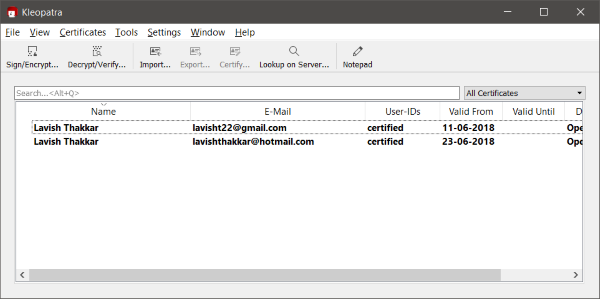
Verktyget är en certifikathanterare och ett GUI för GnuPG . Det låter dig skapa certifikat, signera och kryptera dina filer med bara några klick. Med tanke på dess kapacitet är verktyget ganska enkelt att använda och förstå. Det döljer all komplexitet som är involverad i operationer som signering och kryptering.
Innan du utför någon signering och kryptering måste du skapa ditt eget certifikat eller nyckelpar. Du kan helt enkelt trycka på Ctrl+N för att skapa ett nytt nyckelpar, eller så kan du importera befintliga certifikatfiler om några finns tillgängliga. Programmet stöder nästan alla certifikatformat.
Om du skapar ett nytt nyckelpar kommer Kleopatra att göra det väldigt enkelt och okomplicerat med sin guide för att skapa nyckelpar . (Key Pair Creation Wizard. )I det första steget kan du välja om du vill skapa en OpenPGP- eller en X.509-nyckel. Sedan kan du valfritt ange ditt namn och din e-postadress i nästa steg. Även om de flesta användare kan gå nästa steg härifrån, men verktyget ger dig också några avancerade inställningar.
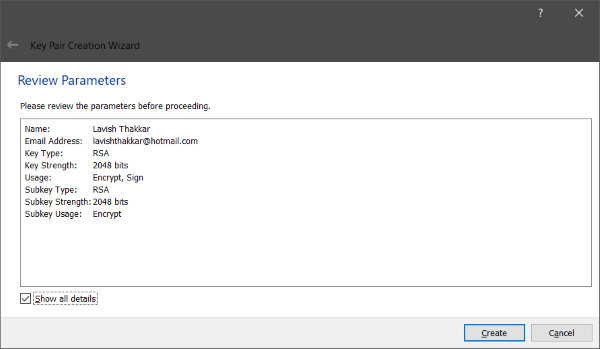
Du kan bestämma krypteringsalgoritmen och ange i vilka fall detta certifikat ska användas. Slutligen kan du också skapa ett certifikat som endast är giltigt till en viss period. I det sista steget kan du ange din lösenfras, se till att du kommer ihåg detta eftersom du inte kommer att få utföra några operationer på detta certifikat utan lösenfrasen.
Signering och kryptering
Så det handlade om att generera ditt nyckelpar eller ditt certifikat. Nu är det dags att signera eller kryptera dina filer. Kleopatra gör det mycket enkelt att göra det genom att introducera en högerklicksmeny. Så du kan högerklicka på vilken fil som helst och välja " Signera och kryptera(Sign and encrypt) ". Eller om du bara vill signera och hoppa över kryptering kan du klicka på Fler GpgEX-alternativ(More GpgEX Options) och välja ett relevant alternativ.
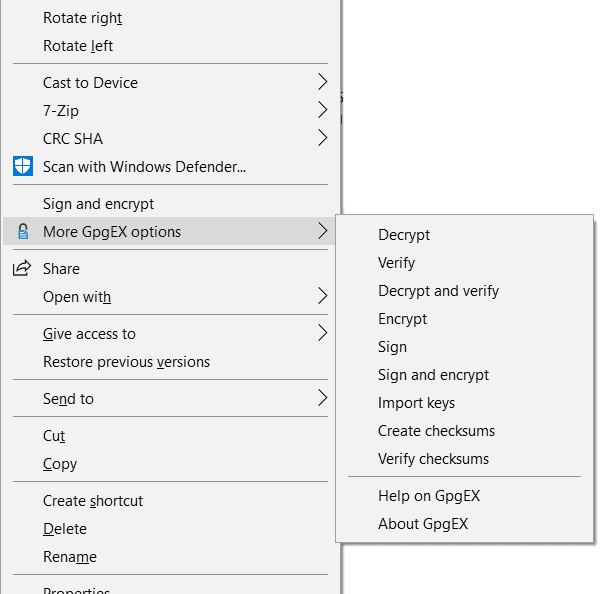
Du kan också kryptera eller signera dina filer från huvudprogrammet. Du kan signera en fil med något av de certifikat som du tidigare skapat eller importerat. När signeringen är klar kommer en .sig -fil att skapas i samma katalog. Och den här filen kan användas för att validera integriteten för filen du signerade. Om filen ändrades efter att du har signerat den, skulle .sig -filen visa dig en ogiltig signatur.
Kleopatra är ett utmärkt verktyg för att hantera filsignering och kryptering. Det är användbart i många testfall och kan hjälpa dig att säkra dina filer och information. Den använder några av de bästa standarderna under, och GUI gör det ganska enkelt att hantera sådana komplexa operationer. Klicka (Click) här(here)(here) för att ladda ner Kleopatra.
Related posts
Hur man krypterar och lägger till lösenord till LibreOffice-dokument
Hur man krypterar och signerar digitalt ett Thunderbird-e-postmeddelande
Hur man installerar Drupal med WAMP på Windows
Bästa mjukvara och hårdvara Bitcoin-plånböcker för Windows, iOS, Android
Ställ in Internet Radio Station gratis på Windows PC
Etikett för videokonferenser, tips och regler du måste följa
Konvertera magnetlänkar till direktnedladdningslänkar med Seedr
Bästa gratis säkra digitala bärbara programvara och onlinetjänster
Utestängd från Plex Server och Serverinställningar? Här är fixen!
SMS Organizer: SMS-applikation som drivs av Machine Learning
Det kontot är inte kopplat till något Mixer-konto
Session messaging app erbjuder stark säkerhet; Inget telefonnummer krävs!
Hur stänger jag ditt Payoneer-konto?
10 bästa USB LED-lampor för bärbara datorer
Zip-filen är för stor fel vid nedladdning av filer från DropBox
Bästa verktygen för att skicka SMS gratis från din dator
Vad är Silly Window Syndrome - Förklaring och förebyggande
Hur man installerar Windows 95 på Windows 10
Fix Partner anslöt inte till routerfel i TeamViewer på Windows 10
De bästa funktionerna i LibreOffice Calc
